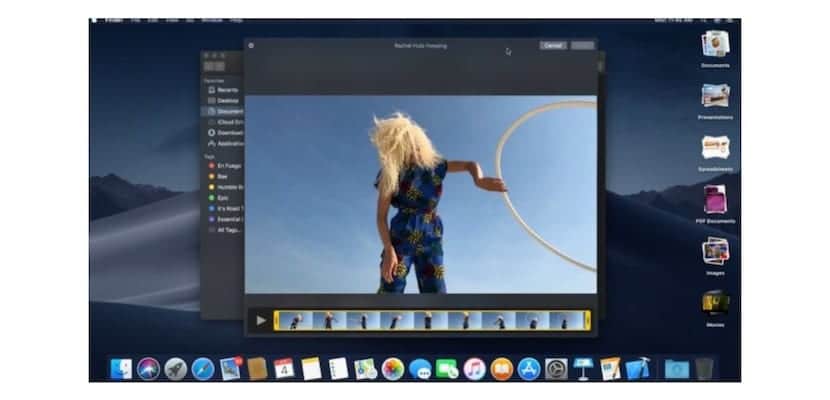
Ko ne zna Brzi pogled, je macOS funkcija koja nam omogućuje brzi pregled datoteke: audio, slika, video ili dokument, samo ga odaberite u Finderu i pritisnite razmaknicu. Šta više možemo pregledati sljedeće datoteke krećući se tipkama sa strelicama. To je značajka koja se nalazi u vrlo starim verzijama macOS-a.
Danas ćemo videti Kako izbrisati informacije pohranjene na našem Macu iz upita koje postavljamo pomoću Quick Look-a. Ovo mjerenje se vrši iz nekoliko razloga: uštedite prostor, očistite nepotrebne datoteke, pa čak i radi sigurnosti, kako ove informacije ne bi došle u neželjene ruke.
Ovo posljednje je najvažnije u posljednje vrijeme otkrivene su ranjivosti zbog pristupa mapi u kojoj se nalaze slike za brzi pregled.
Kako umnožiti predmemoriju Quick Look na macOS:
- Prvo idite na terminal. Najjednostavnije je to učiniti pod svjetlima reflektora, pritisnuti: cmd + razmak i napisati riječ terminal.
- Jednom kada je terminal otvoren, moramo unijeti sljedeći tekst: qlmanage -r predmemorija
- Ako ste to ispravno učinili, trebalo bi vratiti sljedeću poruku: qlmanage: resetiranje poziva na predmemoriji
Upravo sada, očistit ćete svu predmemoriju Quick Look-a. Za naprednije korisnike uvijek možemo pronaći mapu u kojoj su pohranjene predmemorije Quick Look.
Kako otvoriti mapu u kojoj se nalaze predmemorije Quick Look:
Ruta je sljedeća: $ TMPDIR /../ C / com.apple.QuickLook.thumbnailcache /.
Ako želite pristupiti ovoj mapi, na primjer da znate njen sadržaj ili veličinu, opet je najbrži način to učiniti putem terminala. Da biste to učinili, izvedite korak opisan u prvoj točki prethodne točke i napišite:
otvorite $ TMPDIR /../ C / com.apple.QuickLook.thumbnailcache /

Ako ste to ispravno uradili, Pojavit će se novi prozor programa Finder sa sadržajem keša brzog pregleda.
Sada, osim što ćete znati više o tome kako Quick Look i predmemorije rade, naučit ćete i o prednostima korištenja terminala. Općenito, sadržaj ovog vodiča neće se pokrenuti ako nemate problema s Quick Lookom.
Predmemorije se pohranjuju svaki dan na sistemu. Da bi se eliminisali svi, najčešće je stvaranje rutine na mjesečnoj bazi. Za to:
- Držite pritisnuto tipka za pomicanje nSvaki novi početak.
- Držite ga dok ne vidite traku napretka.
- Bit ćete u modu failsafe.
- Macu treba duže da se pokrene, jer radi ovo neophodno čišćenje predmemorije.